От Админ
Знаете ли вы, что вы можете получить доступ к своему компьютеру через свой телефон Android. Вот полное пошаговое руководство по подключению ПК через мобильный телефон.
Прежде всего перейдите в магазин Google Play на своем мобильном телефоне Android и установите Удаленный рабочий стол Chrome от Google Inc.
Теперь после установки, когда вы нажмете на удаленный рабочий стол Chrome приложение для Android на вашем телефоне отобразится экран, подобный приведенному ниже.
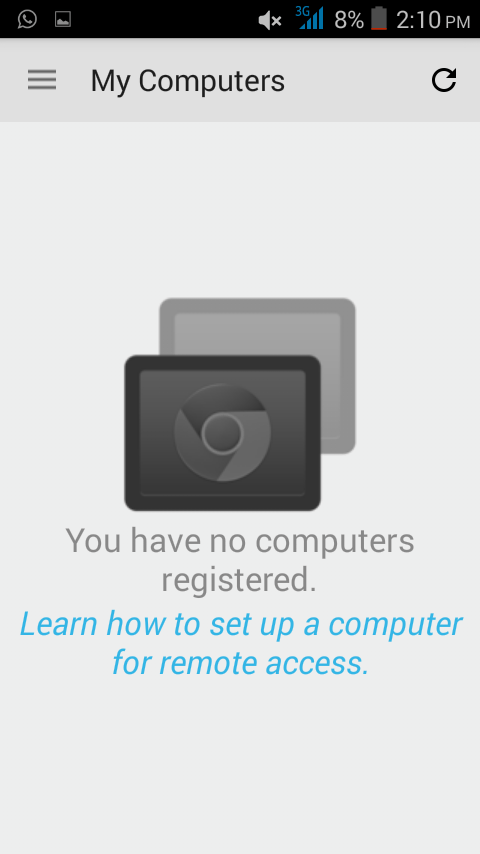
Теперь перейдите к своему ПК. Opne Chrome Browser и установка Chrome Удаленный рабочий стол Chrome расширение.
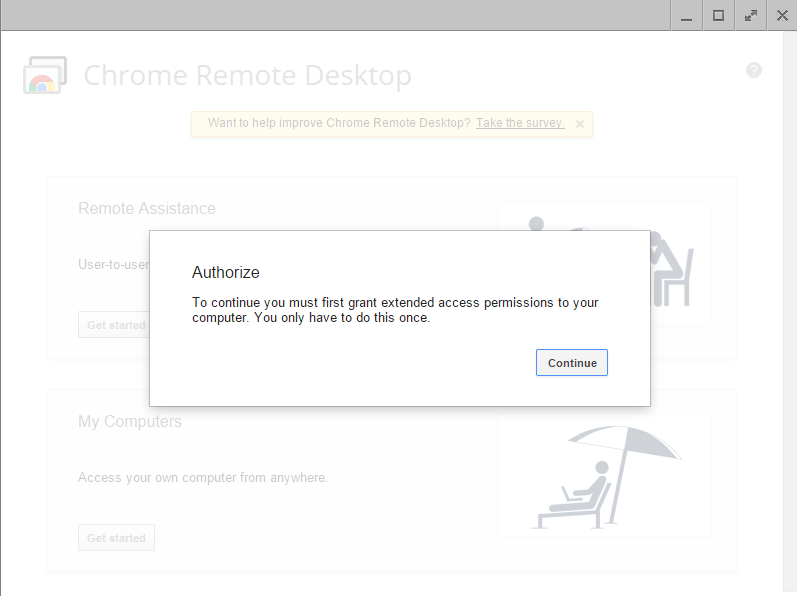
Это приведет вас к хром: // хром-вход / страница. Войдите в систему с той же учетной записью Gmail, что и на вашем телефоне Android.
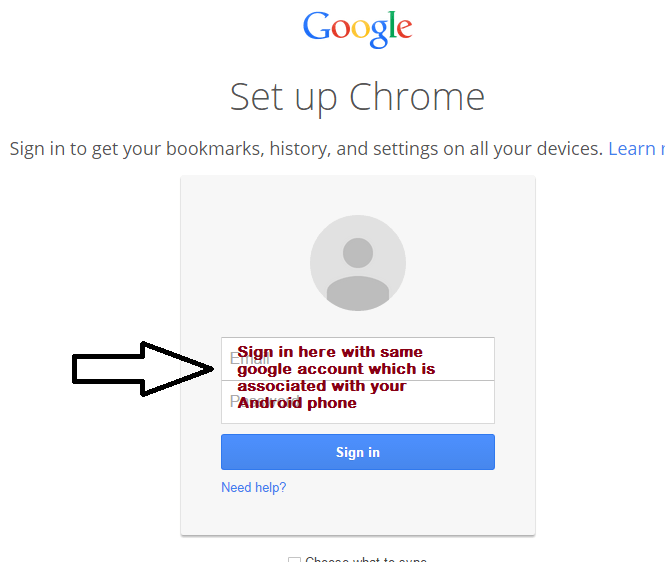
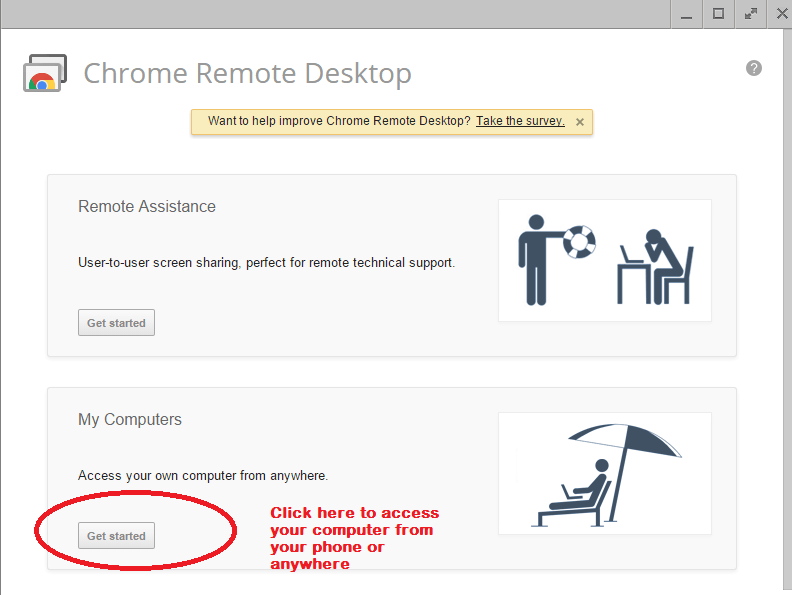
После нажатия на него начнется загрузка exe-файла. Установите этот EXE-файл после его загрузки. Продолжайте процесс.
Вам будет предложено выбрать шестизначный PIN-код. Этот шестизначный PIN-код является тем же самым PIN-кодом, который потребуется в качестве ключа доступа для сопряжения с вашим ПК.
Теперь перейдите к своему телефону и снова нажмите на удаленный рабочий стол Chrome, и вы найдете там свой компьютер. Щелкните значок вашего ПК.
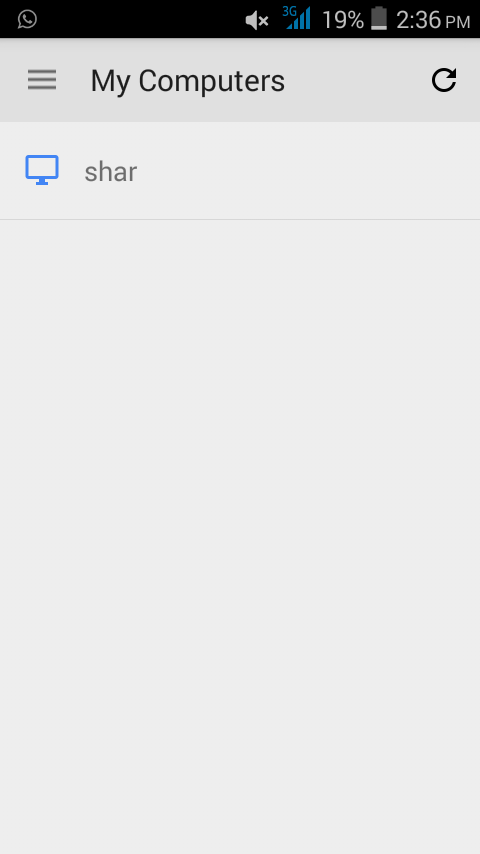
Введите шестизначный ключ, который вы выбрали только что.
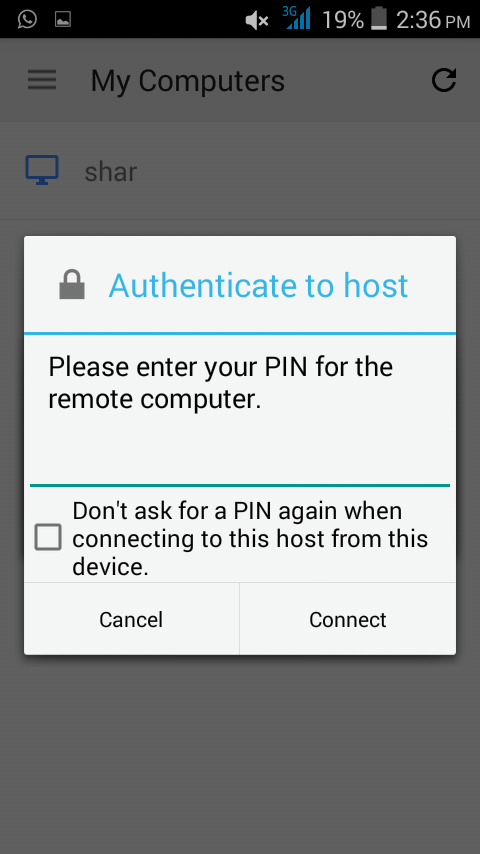
Ура. Теперь вы используете свой компьютер через свой телефон.
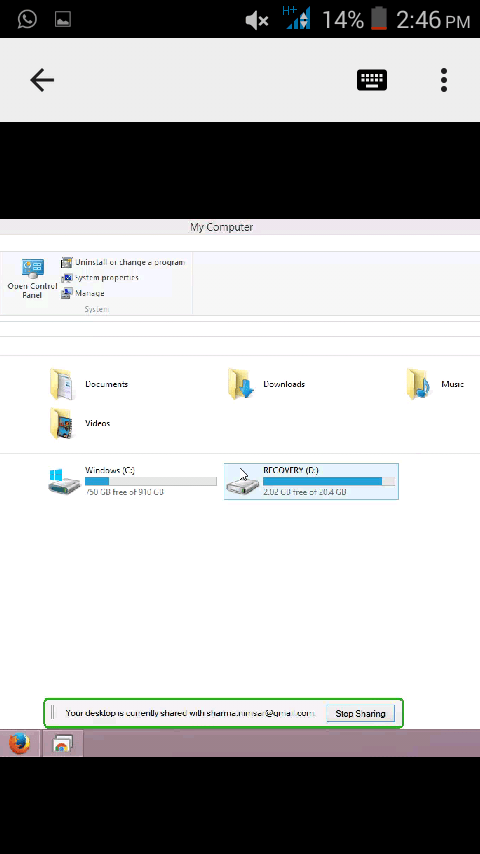
Обратите внимание, что для этого вы должны быть подключены к Интернету как на телефоне, так и на компьютере. Вы также можете использовать удаленный рабочий стол Chrome для подключения одного компьютера к другому.


